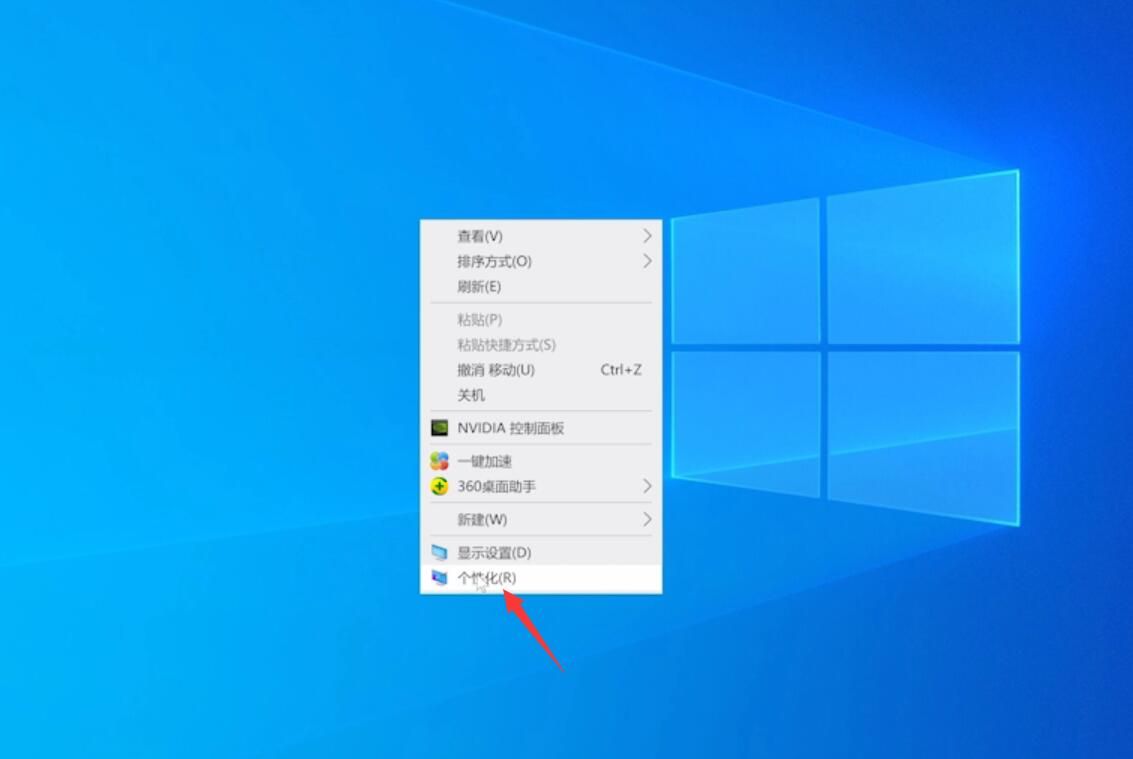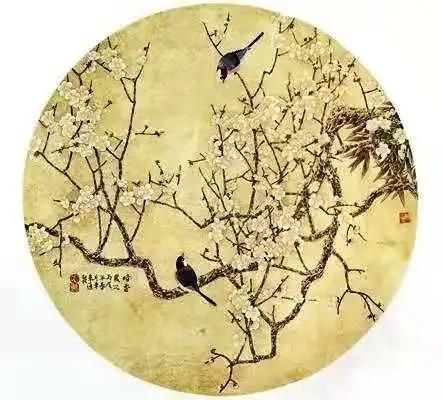我的电脑图标没了怎么办(三种找到并恢复电脑图标的方法)
最近,很多小伙伴都在私信小编,说他们的电脑桌面图标不见了。我的电脑图标没了怎么办?别担心。图标突然消失了,很可能是你不小心隐藏了桌面图标。这里有3个方法可以帮助你快速恢复并找到电脑图标,一起来看看吧!
操作环境:
演示机型:Dell optiplex 7050
系统版本:Windows 10

一、恢复电脑图标的方法
打开电脑,发现电脑桌面上怎么没有我的电脑。这时该怎么办?你可以尝试下面3个方法,里面总有一个方法能帮助你快速找回消失的电脑图标!
第1种方法:
操作步骤:
步骤1:鼠标右键单击电脑桌面任何一个空白地方,点击【个性化】。如下图:
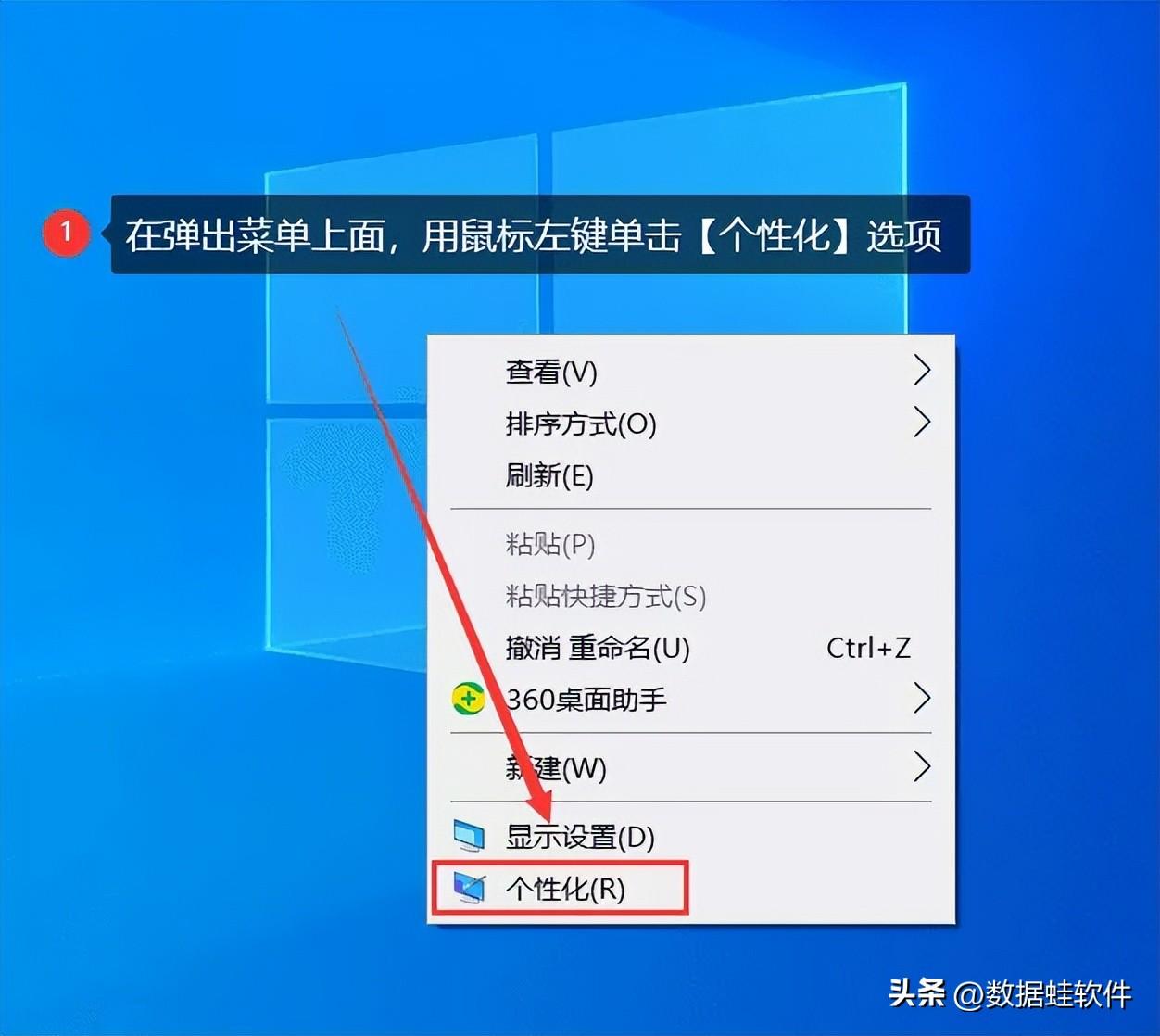
步骤2:在弹出的窗口,点击【主题】,再单击【桌面图标设置】。如下图:
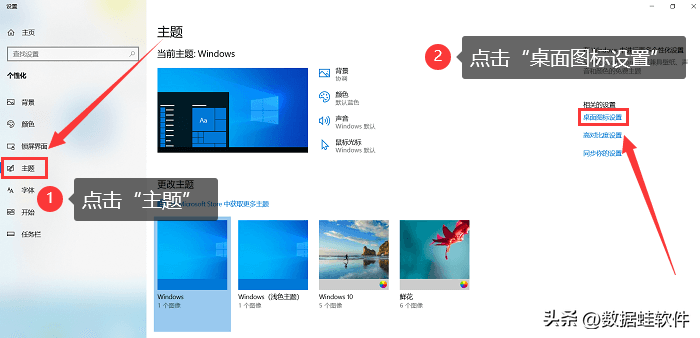
步骤3:把桌面图标下的【计算机】前面的方框勾选上,单击【确定】就可以了。如下图:

第2种方法:
操作步骤:打开电脑的【开始菜单】,在里面找到【我的电脑】图标,或者【计算机】图标。找到后,用鼠标把这个图标拖动到电脑桌面上。如下图:
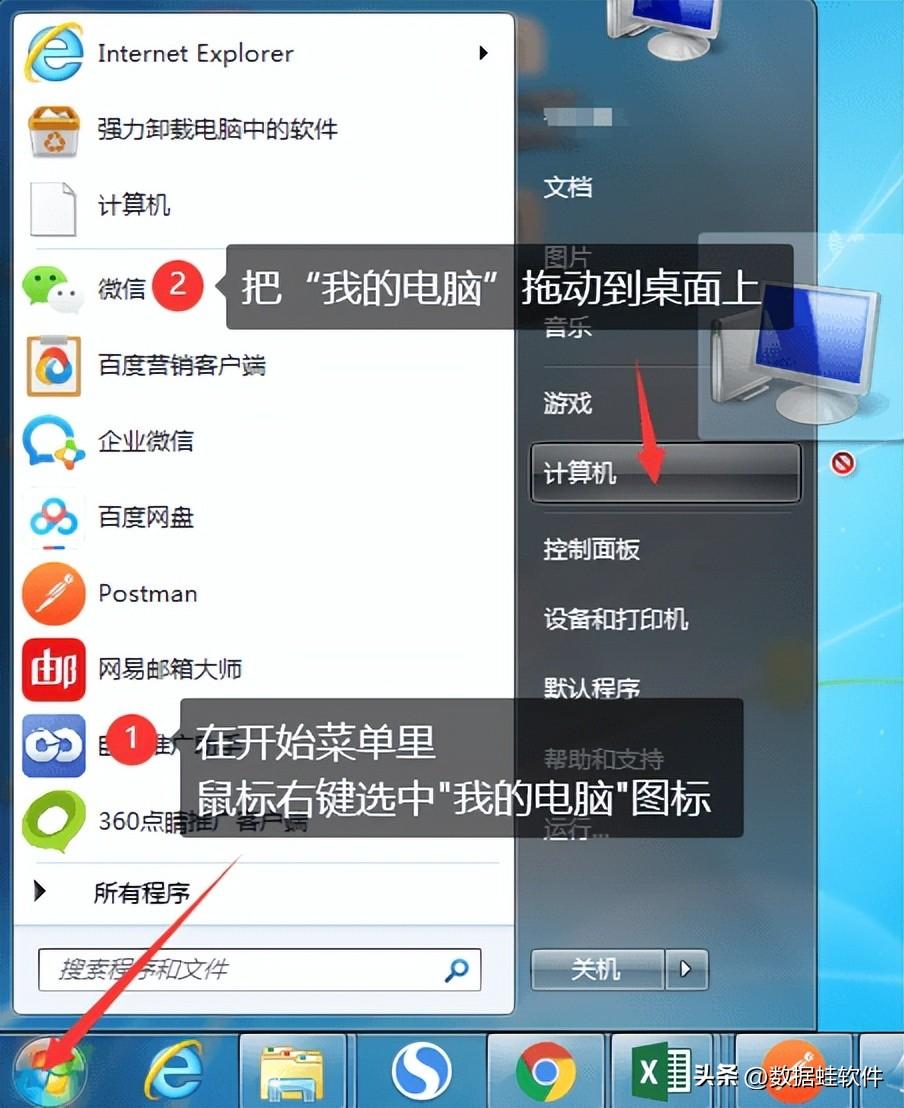
第3种方法:
操作步骤:同样是打开【开始菜单】,找到【我的电脑】图标。不同的是,鼠标右键【我的电脑】图标,在弹出的窗口,点击【在桌面上显示】。点击成功,就可以在电脑桌面上看到消失的电脑图标了。如下图:
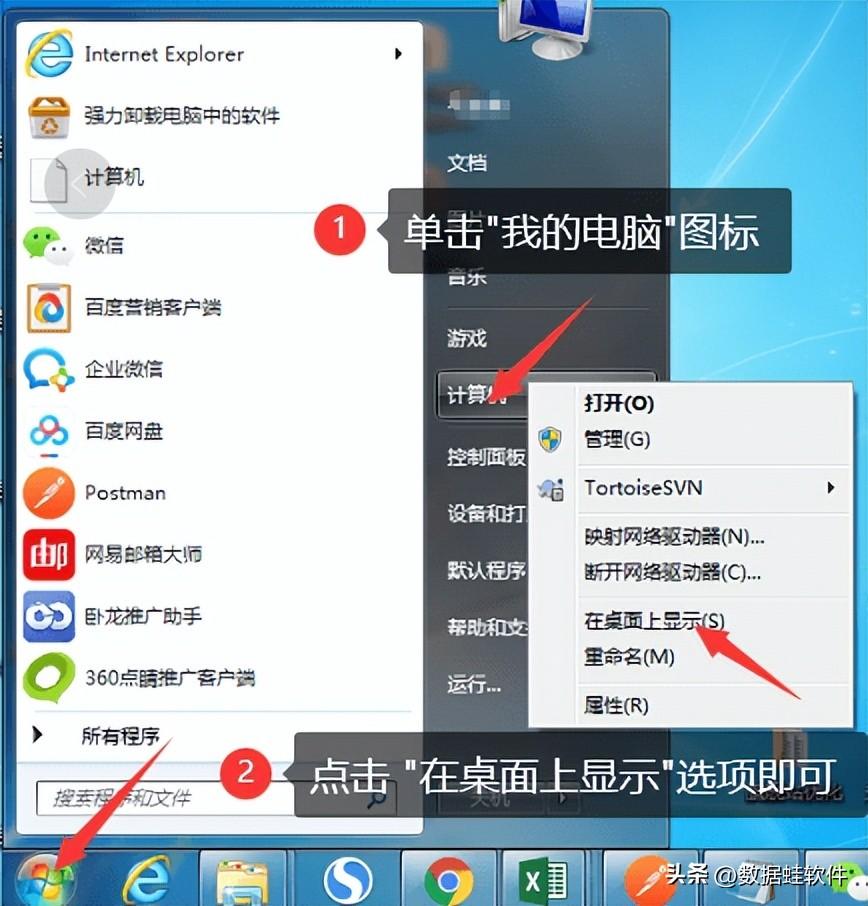
二、恢复全部图标的方法
如果你的电脑桌面上,所有的图标都消失了。桌面上电脑图标不见了怎么办?可以尝试下这个方法。
操作步骤:在电脑桌面任一空白处右键单击,点击【查看】。在弹出的窗口,选择【显示桌面图标】。选择成功,就可以在电脑桌面上看到正常显示的所有图标了。如下图:
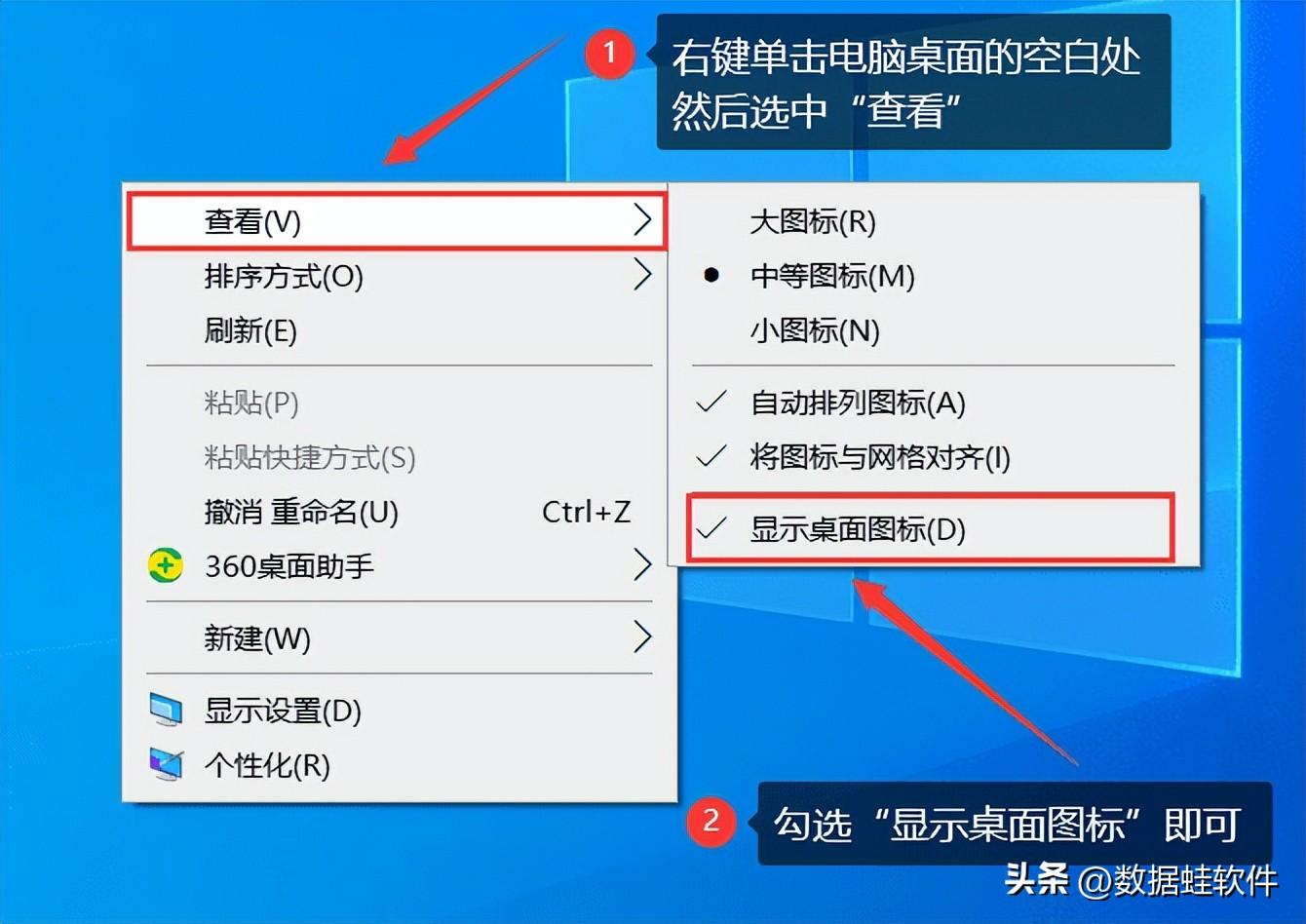
电脑图标恢复很简单,我的电脑图标没了怎么办?不用再到处搜索,以上就有三种方法供你选择。即使是电脑所有图标都不见了,你也能通过最后一个方法找回来的。需要的小伙伴,赶紧来试用一下吧!